
Obsah:
- Autor John Day [email protected].
- Public 2024-01-30 11:58.
- Naposledy zmenené 2025-01-23 15:05.

Stručný prehľad Nvidia Jetson Nano
Jetson Nano Developer Kit je malý výkonný počítač s jednou doskou, ktorý vám umožní paralelne prevádzkovať viacero neurónových sietí pre aplikácie, ako je klasifikácia obrázkov, detekcia objektov, segmentácia a spracovanie reči.
Jetson Nano poháňa 1,4 GHz štvorjadrový procesor ARM A57, 128-jadrový grafický procesor Nvidia Maxwell a 4 GB RAM. Má štyri porty USB typu A, vrátane portu USB 3.0, HDMI a DisplayPort pre video a gigabitový ethernetový konektor. K dispozícii je vstavaný slot pre kameru CSI, aj keď kamery môžete pripojiť aj cez USB. Rovnako ako Raspberry Pi, aj Jetson Nano má 40 pinov GPIO (všeobecný vstup / výstup), ktoré môžete použiť na pripojenie k svetlám, motorom a senzorom. Jetson Nano bohužiaľ nemá vstavané bezdrôtové a bluetooth pripojenie. Na pripojenie k napájaniu sa používa port micro USB, ale existuje aj valcový konektor, ktorý môžete použiť s voliteľným vysokovýkonným zdrojom, ktorý poskytuje 4 ampéry pre intenzívnejšie úlohy. CPU je dodávaný s chladičom, ale Ak budete vykonávať úlohy náročné na procesor, ktoré vyžadujú viac chladenia, môžete na umývadlo pripevniť voliteľný ventilátor.
Maloobchodná cena za Jetson Nano je 99 USD, čo je takmer dvakrát drahšie ako Raspberry Pi, ale zároveň otvára oveľa viac príležitostí vďaka použitiu grafických kariet Nvidia.
Zásoby
Pred spustením NVIDIA Jetson Nano potrebujete nasledujúce položky. Kúpil som si Jetson Nano pomocou nasledujúceho odkazu, ktorý obsahuje plnú súpravu s akrylovým puzdrom atď.
- Karta micro-SD (minimálne 16 GB)
- Kompatibilné napájanie - odporúča sa 5V 4A sudový konektor PSU, ale môžete použiť aj 5V 2,5A mikro USB.
- Ethernetový kábel (voliteľný)
- Wifi USB kľúč (voliteľný)
- Bluetooth USB adaptér CSR 4.0 (voliteľný)
- Čítačka kariet MicroSD
- HDMI kábel
- LCD monitor so vstupom HDMI
- Puzdro (voliteľné)
Krok 1: Zostavenie puzdra pre vývojársku súpravu Jetson Nano

Toto puzdro je špeciálne navrhnuté pre Jetson Nano a je vyrobené z priehľadného akrylátu.
Krok 2: Napíšte obrázok na kartu MicroSD
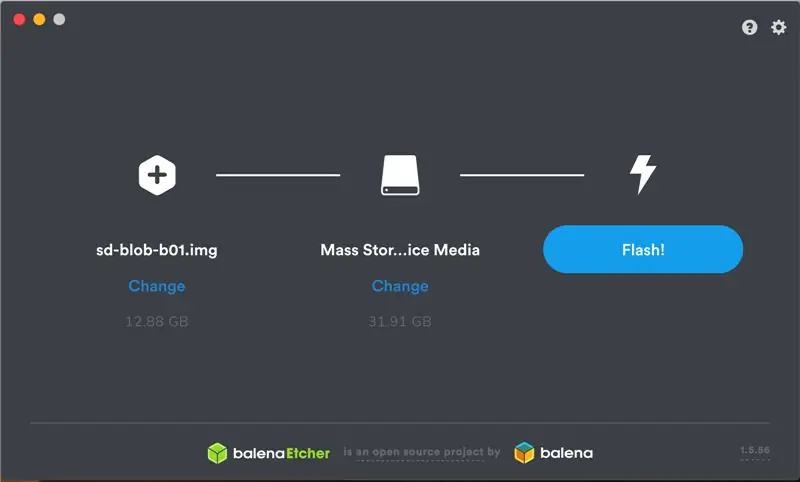
- Musíme si stiahnuť obrázok karty SD Jetson Nano Developer Kit z karty NVIDIA.
- Stiahnite si Etcher, ktorý zapíše obrázok softvéru Jetson na vašu SD kartu.
- NVIDIA poskytuje dokumentáciu k prenosu súboru.img na kartu micro-SD pre Windows, macOS a Linux pomocou programu Etcher.
- Keď Etcher prestane blikať, vložte kartu microSD do slotu na spodnej strane modulu Jetson Nano.
Krok 3: Prvé spustenie systému
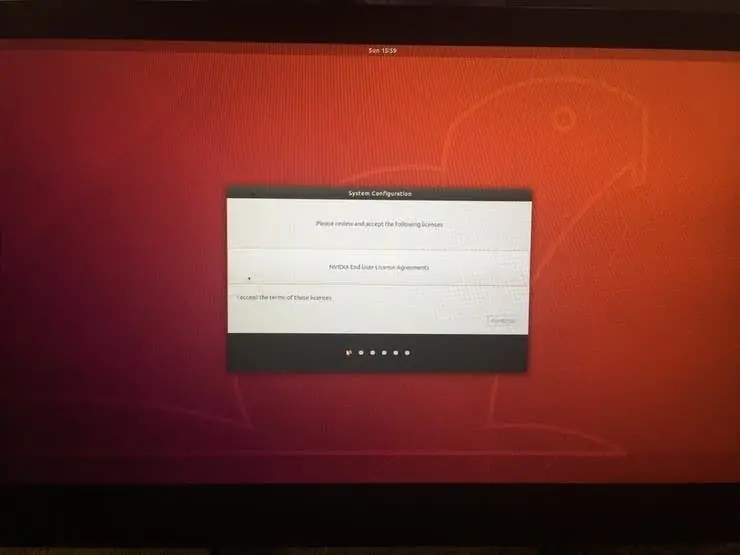
- Pripojte displej HDMI k Jetson Nano, pripojte klávesnicu a myš USB a na jeho spustenie použite napájací zdroj Micro-USB alebo hlavný konektor.
- Za predpokladu, že je váš Jetson Nano pripojený k výstupu HDMI, na obrazovke by ste mali vidieť nasledujúce (alebo podobné).
Krok 4: Počiatočné nastavenie
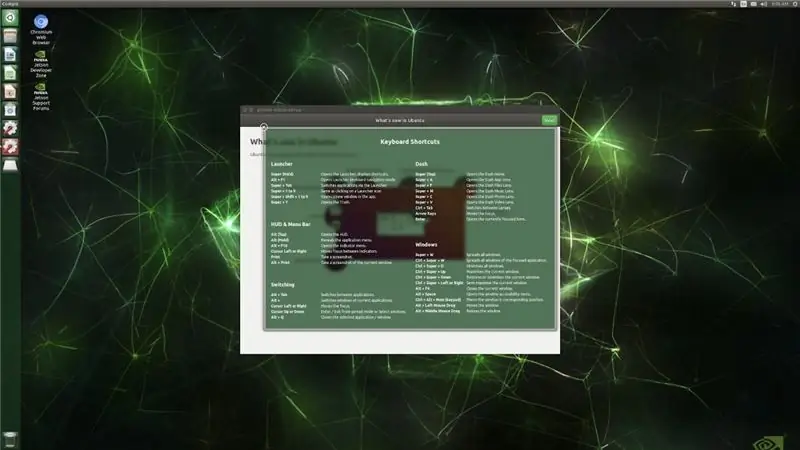
Sada Jetson Nano Developer Kit vás prevedie počiatočným nastavením vrátane:
- Prečítajte si a akceptujte softvér EULA od spoločnosti NVIDIA Jetson
- Vyberte systémový jazyk, rozloženie klávesnice a časové pásmo
- Vytvorte používateľské meno, heslo a názov počítača
- Prihlásiť sa
Po prihlásení sa vám zobrazí nasledujúca pracovná plocha NVIDIA Jetson.
Krok 5: Riešenie problémov
Niekedy sa stane, že sa váš Jetson Nano sám vypne. To sa mi stalo pri prvom pokuse. Napájanie 2,5 A by malo tomuto problému zabrániť. Pre model Pi 3B môžete použiť oficiálny napájací zdroj Raspberry Pi, pretože poskytuje 2,5A.
Krok 6: Záver
Dúfam, že vám bol tento návod užitočný a ďakujem za prečítanie. V jednom z mojich nadchádzajúcich tutoriálov ukážem, ako optimalizovať a nasadiť modely hlbokého vzdelávania vycvičené vo verejnom cloude na Jetson Nano. Ak máte akékoľvek otázky alebo pripomienky? Zanechajte komentár nižšie. Ak sa vám tento príspevok páči, podporte ma prihlásením sa na môj blog.
Odporúča:
Zoznámenie sa s „profesionálnou súpravou DIY generátora funkcií ILC8038“: 5 krokov

Zoznámenie sa s „profesionálnou súpravou DIY generátora funkcií ILC8038“: Hľadal som nové elektronické projekty, keď som narazil na roztomilú malú súpravu generátora funkcií. Je účtovaná ako „Profesionálna súprava DIY súprav generátora funkcií ILC8038 sínusového trojuholníka so štvorcovou vlnou“a je k dispozícii od niekoľkých dodávateľov
Nvidia Jetson Nano návod - Prvý pohľad s AI a ML: 7 krokov

Nvidia Jetson Nano návod | Prvý pohľad s AI a ML: Hej, chlapci, čo sa deje! Akarsh tu od CETech. Dnes sa pozrieme na nový SBC od Nvidie, ktorým je Jetson Nano, Jetson Nano sa zameriava na techniky umelej inteligencie, ako je rozpoznávanie obrazu atď. Najprv zavedieme
Začíname s lacným RPLIDAROM pomocou Jetson Nano: 5 krokov

Začíname s lacným RPLIDAROM pomocou Jetson Nano: Stručný prehľadDetekcia a meranie vzdialenosti svetla (LiDAR) funguje rovnako ako ultrazvukové diaľkomery s laserovým impulzom sa používajú namiesto zvukových vĺn. Yandex, Uber, Waymo a ďalšie výrazne investujú do technológie LiDAR pre svoje autonómne
Začíname so súpravou pre stolné počítače Raspberry Pi 4: 7 krokov

Začíname so súpravou pre stolné počítače Raspberry Pi 4: Raspberry Pi 4 je malý, výkonný mini počítač s podporou 4K s dvoma obrazovkami, rozhraním USB 3.0, novým CPU a GPU a až 4 GB RAM. V tomto návode budete naučte sa nastaviť Raspberry Pi 4 Model B a nainštalovať všetko, čo potrebujete na používanie
Breadboard pre vývojárov: 12 krokov (s obrázkami)

Breadboard pre vývojárov: Tento návod ukazuje, ako vytvoriť nepájivú dosku na mieru pre dosku pre vývojárov
